I 3 migliori metodi per ritagliare in modo fluido le dimensioni del tuo video YouTube
Lo sviluppo di Internet ha avvicinato notevolmente le persone. Le persone scelgono grandi piattaforme come YouTube per condividere le proprie vite e intuizioni. Quando guardi il contenuto che ti interessa, vuoi salvare anche il video e modificarlo per visualizzarlo ulteriormente? Forse ti aspetti di modificare il filmato per migliorarne la chiarezza e renderlo adatto a più dispositivi, ecc. Potrebbe essere necessario applicare il ritaglio dei video di YouTube.
Per aiutarti a farlo, ti consigliamo diversi modi per farlo ritagliare i video di YouTube in questo articolo.
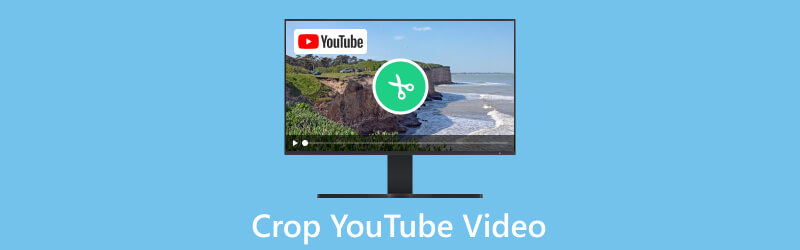
- ELENCO GUIDE
- Parte 1. Perché dobbiamo ritagliare i video di YouTube
- Parte 2. Come ritagliare i video di YouTube
- Parte 3. Bonus: lo strumento migliore per realizzare un buon video su YouTube
- Parte 4. Domande frequenti sul ritaglio dei video di YouTube
Parte 1. Perché dobbiamo ritagliare i video di YouTube
Regola le proporzioni
Se il tuo video ha proporzioni errate, ritagliare i video di YouTube può aiutarti a regolarlo alle dimensioni corrette. Quindi, il tuo video può essere riprodotto correttamente senza alcuna distorsione.
Elimina i contenuti indesiderati
A volte, potresti voler rimuovere alcune parti indesiderate del video, come barre nere, distrazioni in sottofondo o contenuti irrilevanti. Ritagliare parte di un video di YouTube può aiutarti a migliorare la qualità e l'attenzione del video.
Ottimizza i video per varie piattaforme
Diverse piattaforme e dispositivi video hanno requisiti di dimensioni specifici. Puoi ottimizzare il tuo video YouTube per social media, siti Web o presentazioni tramite il ritaglio.
Parte 2. Come ritagliare i video di YouTube
Utilizza il miglior ritaglio video ArkThinker
Il primo strumento che consigliamo è uno dei migliori strumenti online, Ritaglia video ArkThinker. Con il suo aiuto, non è necessario scaricare alcun software aggiuntivo e puoi eseguire l'intero processo direttamente nel tuo browser. Può aiutarti istantaneamente a ritagliare video di YouTube online e a soddisfare le esigenze di diversi social media. Supporta più formati video, inclusi MOV, AVI, VOB, MP4, ecc. L'intero processo è abbastanza semplice. Per l'editing video è sufficiente un solo clic.
- Non è necessario scaricare alcun software.
- Supporta molti formati video.
- Ha un limite di dimensione di 100 MB.
Ecco cosa devi fare per applicare il ritaglio dei video YouTube online.
Inserisci il sito web ArkThinker Video Cropper nel tuo browser e aprilo.
Clic Inizia a ritagliare il video per caricare il file che devi modificare.
Quindi puoi regolare le proporzioni in base alle tue esigenze e fare clic Ritaglia video.
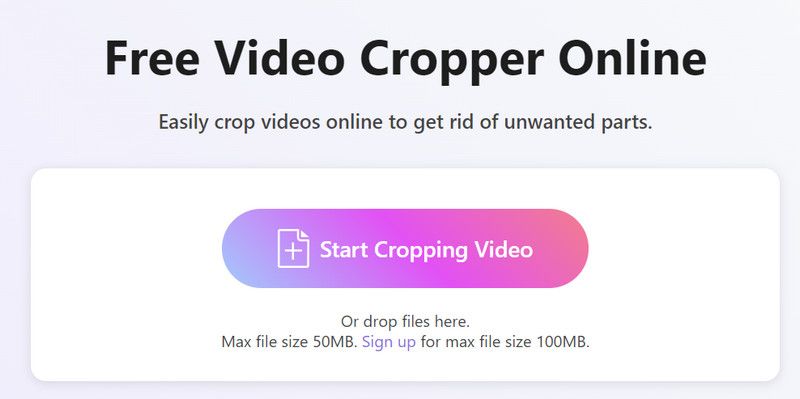
Dopo aver terminato la modifica, scegli Scaricamento per ottenere il tuo video YouTube ritagliato.
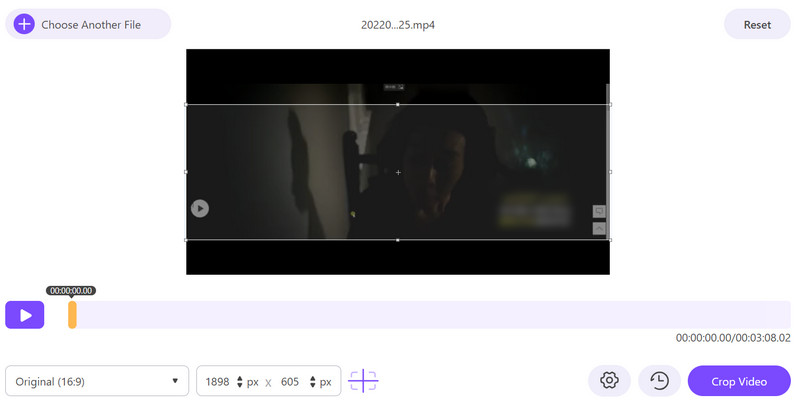
Prova iMovie per il ritaglio video
Per alcuni utenti Apple, iMovie è il software di editing video più conveniente. Produce una migliore integrazione con i dispositivi Apple. E tutta la sua interfaccia è semplice e chiara. Puoi trovare le funzioni di cui hai bisogno in modo molto semplice. Una volta che hai finito di ritagliare le dimensioni del video di YouTube, iMovie semplifica il caricamento del tuo video direttamente su YouTube, Vimeo, Facebook o altre piattaforme.
Ecco i passaggi dettagliati in utilizzando iMovie per ritagliare e salva i video di YouTube.
- Molto facile da usare e da imparare.
- Ha un'interfaccia utente semplice.
- Manca alcune funzionalità avanzate rispetto agli strumenti professionali.
Apri iMovie sul tuo computer e fai clic sul grande pulsante più a sinistra. Quindi scegli Film nel menu.
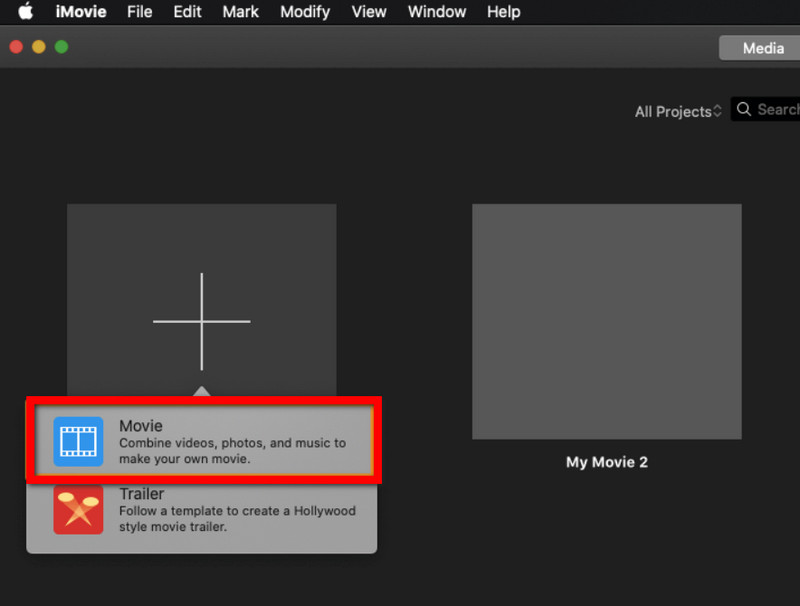
Clic Importa contenuti multimediali per scegliere il video di destinazione.
Trova e scegli Ritaglio > Raccolto nella parte superiore della pagina.
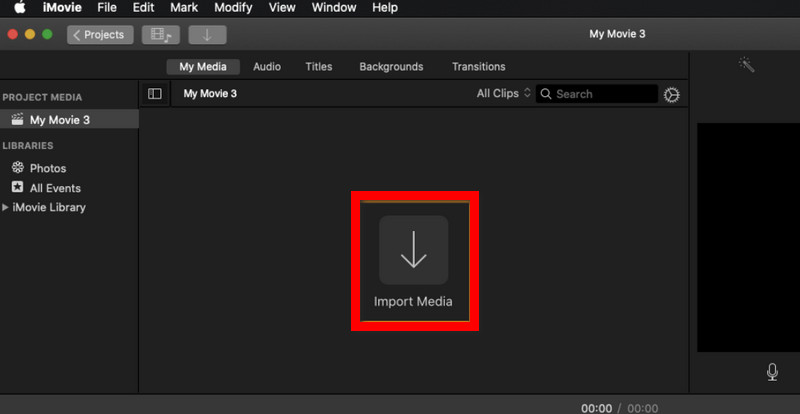
Trascina e seleziona l'area che desideri mantenere. Quindi fare clic sul pulsante del segno di spunta per salvare la modifica.
Scegli il Esportare pulsante per salvare il video sul tuo computer.
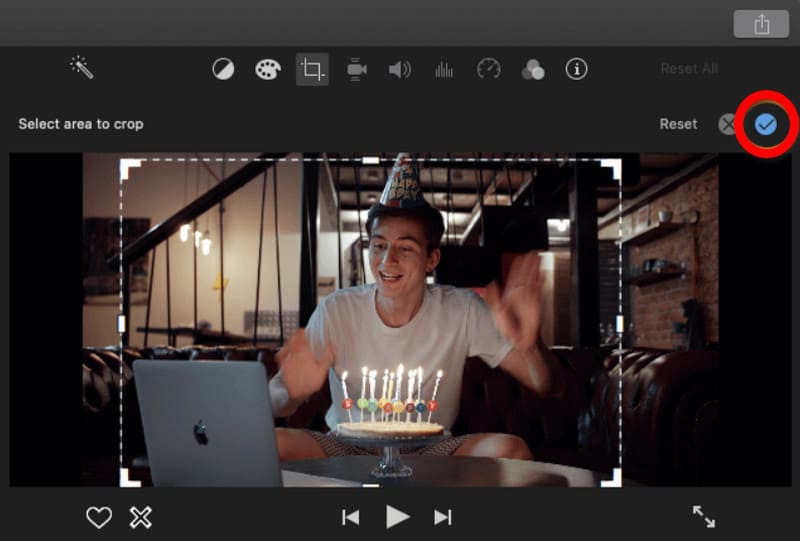
Applica Windows Movie Maker per ridimensionare i video di YouTube
Sviluppato da Microsoft, Windows Movie Maker offre diverse funzionalità di modifica di base, tra cui divisione, taglio, unione, aggiunta di titoli ed effetti, conversione di formati video, ecc. Essendo uno dei software Windows Essentials, Windows Movie Maker può essere utilizzato solo su computer operativi Windows . Tuttavia, dopo il 2017, gli utenti non potranno scaricarlo.
- Ha molti effetti incorporati.
- Gratuito da usare.
- Non sono stati aggiornati dal 2017.
Segui i passaggi seguenti per ritagliare il tuo video YouTube con Windows Media Player.
Avvia Windows Movie Maker sul tuo computer. Quindi seleziona Aggiungi video e foto.
Scegliere Animazioni > Panoramica e zoom. E devi selezionare un'opzione preimpostata adatta alle tue esigenze.
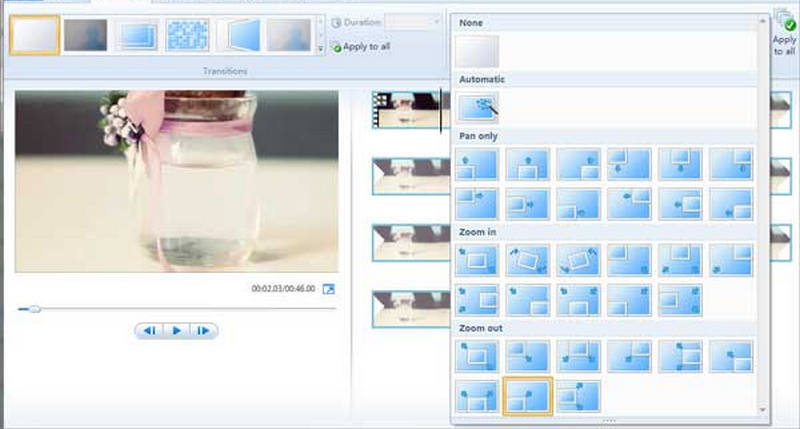
Dopo aver terminato l'edizione, visualizza l'anteprima e salva il tuo lavoro sul tuo computer.
Parte 3. Bonus: lo strumento migliore per realizzare un buon video su YouTube
Vuoi anche condividere la tua routine quotidiana o le tue conoscenze con un pubblico più ampio? YouTube è una piattaforma eccellente per tutti i tipi di creatori. Puoi realizzare il tuo video e condividerlo attraverso questa piattaforma. È necessario un buon assistente nella produzione video per integrare il tuo materiale e attirare più spettatori. Qui, ti consigliamo di utilizzare lo strumento migliore, ArkThinker Video Converter Ultimate. Fornisce funzionalità di creazione video e supporta la modifica, la compressione, la conversione, il miglioramento, ecc. Scelto dagli utenti di tutto il mondo, sarà la scelta migliore.
Qui ti mostreremo come utilizzare ArkThinker Video Converter Ultimate per realizzare il tuo video YouTube.
Scarica e installa ArkThinker Video Converter Ultimate sul tuo computer.
Dopo averlo aperto, scegli MV sull'interfaccia principale. Qui troverai tutte le funzioni di cui hai bisogno.
Clic Aggiungere per importare clip video o immagini. Quindi, organizza l'ordine del filmato che utilizzi.

Clic Tema per selezionare quello adatto al tuo video. E ti sarà permesso di vedere in anteprima gli effetti.
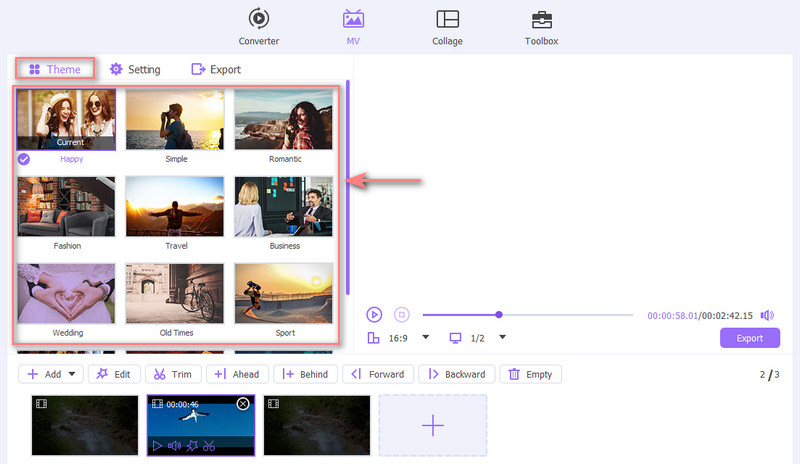
Puoi modificare più dettagli del tuo video sotto Impostazioni scheda. Puoi cambiare il Font, Colore, Traccia audio, ecc. Una volta terminato, fare clic su Esportare > Avvia l'esportazione per ottenere il tuo lavoro.

Parte 4. Domande frequenti sul ritaglio dei video di YouTube
Puoi ritagliare le dimensioni del video su YouTube?
Non puoi ancora direttamente ritagliare un video sulla piattaforma YouTube. Se desideri modificare il tuo video e regolarne le dimensioni o le proporzioni, fallo prima di caricarlo su YouTube. YouTube ti consente di tagliare o tagliare parti del video, ma non offre la funzionalità di ritagliare le dimensioni dei video di YouTube.
Come posso correggere le dimensioni del video su YouTube?
Hai due opzioni per questo problema. Il primo consiste nell'utilizzare software di terze parti per modificare il video prima del caricamento. Qui ti consigliamo di provare Arkthinker Video Converter Ultimate. L'altro caso è che YouTube stesso regolerà la dimensione del video durante il processo di caricamento. Ma in questo caso non puoi vedere in anteprima gli effetti di modifica.
Come posso tagliare un video di YouTube e scaricarlo online?
Per ottenere il video di YouTube, dovresti trovare il video di YouTube e copiare l'URL del video. Alcuni strumenti di editing online come Kapwing possono aiutarti a ritagliarlo. Basta incollare l'URL nello strumento e tagliarlo direttamente. Dopo aver terminato la modifica, fare clic sul pulsante di download.
Conclusione
Dopo aver letto il contenuto sopra, siamo sicuri che tu abbia una conoscenza più approfondita di Ritaglio di video di YouTube. Seguendo la nostra guida, puoi scegliere tra diversi ottimi strumenti. I nostri contenuti ti aiuteranno a operare. Se hai altre domande, commenta e comunica con noi.
Cosa pensi di questo post? Fai clic per valutare questo post.
Eccellente
Valutazione: 4.9 /5 (basato su 463 voti)
Trova più soluzioni
Utilizza Clideo Video Cropper: una guida completa per ritagliare video È possibile ritagliare il video in PowerPoint e come farlo Puoi ritagliare un video FLV e come ottenere questa operazione Scopri come tagliare un video clip in Adobe After Effects 2024 Metodi incomparabili su come ritagliare video MP4 in modo efficienteArticoli relativi
- Modifica video
- Come allungare un breve video con 3 metodi diversi
- Ripeti un video su iPhone, iPad, telefono Android e computer
- Software di editing video gratuito: le 7 migliori app di editing video gratuite
- 3 app per la rimozione della filigrana TikTok per rimuovere la filigrana TikTok
- Filtro video – Come aggiungere e inserire un filtro su un video 2024
- Come rallentare un video e realizzare video al rallentatore 2024
- Dividi il tuo file video di grandi dimensioni con i 3 migliori rifinitori di film del 2024
- Come aggiungere filigrana al video su diversi dispositivi 2024
- 5 migliori compressori MP4 per ridurre le dimensioni dei file video 2024
- Guida dettagliata su come rallentare un video su Snapchat 2024



